一、环境准备
1.准备安装VMware Workstation Pro的虚拟机

2.下载xshell7连接虚拟机为了更好的操作

二、搭建PHP
1.下载相应的包和配置环境
yum -y install wget
yum -y install curl
yum -y install gcc make zlib-devel pcre pcre-devel openssl-devel
yum -y install gcc*
yum install autoconf
yum -y install lsof vim
关闭防火墙
setenforce 0
systemctl stop firewalld2、导入源和安装yum-utils
yum install epel-release
rpm -Uvh https://dl.fedoraproject.org/pub/epel/epel-release-latest-7.noarch.rpm
rpm -Uvh https://mirror.webtatic.com/yum/el7/webtatic-release.rpm
yum update
sudo yum install -y http://rpms.remirepo.net/enterprise/remi-release-7.rpm
yum install yum-utils3、开始安装PHP
yum -y install php74 php74-php-devel
yum install php74-php-gd php74-php-pdo php74-php-mbstring php74-php-cli php74-php-fpm php74-php-mysqlnd -y
4、修改php-fpm 配置
vim /etc/opt/remi/php74/php-fpm.d/www.conf
把user = apache和group = apache 改成
user = www
group = www
在这个配置文件中前面加上;就是注释
;user = apache
;group = apache
效果图 ps:改完后shift+:输入wq退出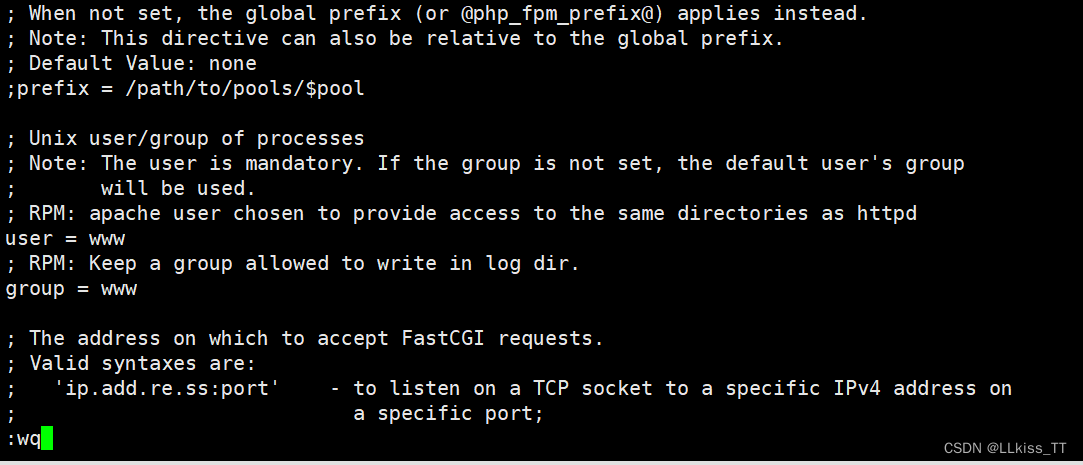
5、启动 php-fpm
创建 www的用户
useradd www
启动php-fpm 访问
systemctl restart php74-php-fpm
检查是否启动:
方式一:lsof -i:9000
方式二:systemctl restart php74-php-fpm
查看php 版本
php74 -v效果图: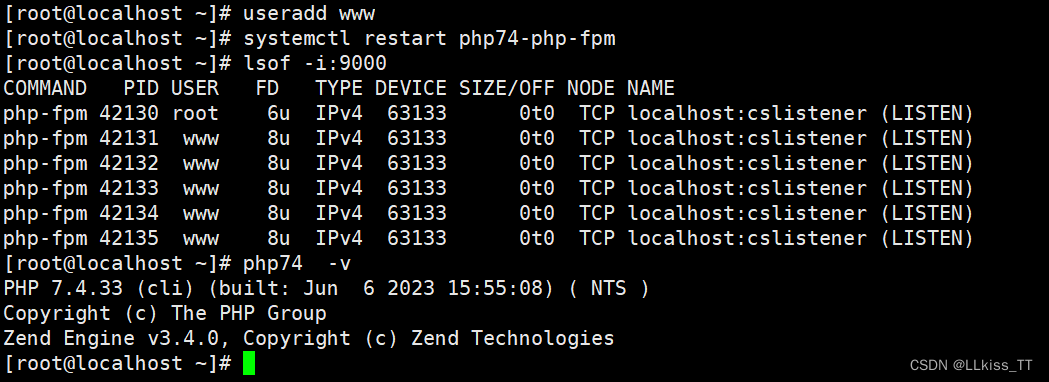
三、安装nginx
1、安装rpm 包和安装nginx
rpm -Uvh http://nginx.org/packages/centos/7/noarch/RPMS/nginx-release-centos-7-0.el7.ngx.noarch.rpm
yum install -y nginx2、启动Nginx
#修改配置
vim /etc/nginx/nginx.conf
user nginx; 改成 user www; 保存并退出
修改服务配置后要重启服务
systemctl restart nginx.service
启动服务
systemctl start nginx.service
停止服务服务
systemctl stop nginx.service
3、测试php-fpm 连接
创建/opt/www 并vim /opt/www/test_php.php
<?php
phpinfo();
?>
保存并退出
授权: chown -R www.www /opt/www
vim /etc/nginx/conf.d/s2.conf
server {
listen 83;
server_name localhost;
location / {
root /opt/www;
index index.php index.html;
}
location ~ \.php$ {
root /opt/www;
fastcgi_index index.php;
fastcgi_param SCRIPT_FILENAME $document_root$fastcgi_script_name;
fastcgi_pass 127.0.0.1:9000;
include fastcgi_params;
}
}
重启nginx访问ip:端口/test_php.phpps:如果出现报错先关闭setenforce 0,systemctl stop firewalld
效果图:
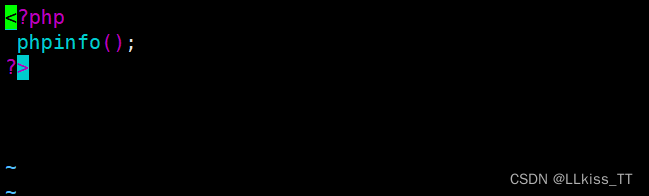
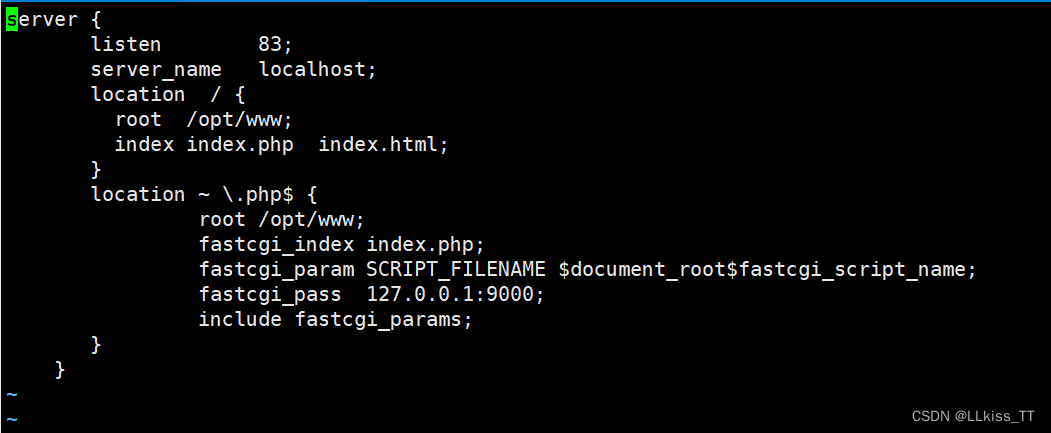
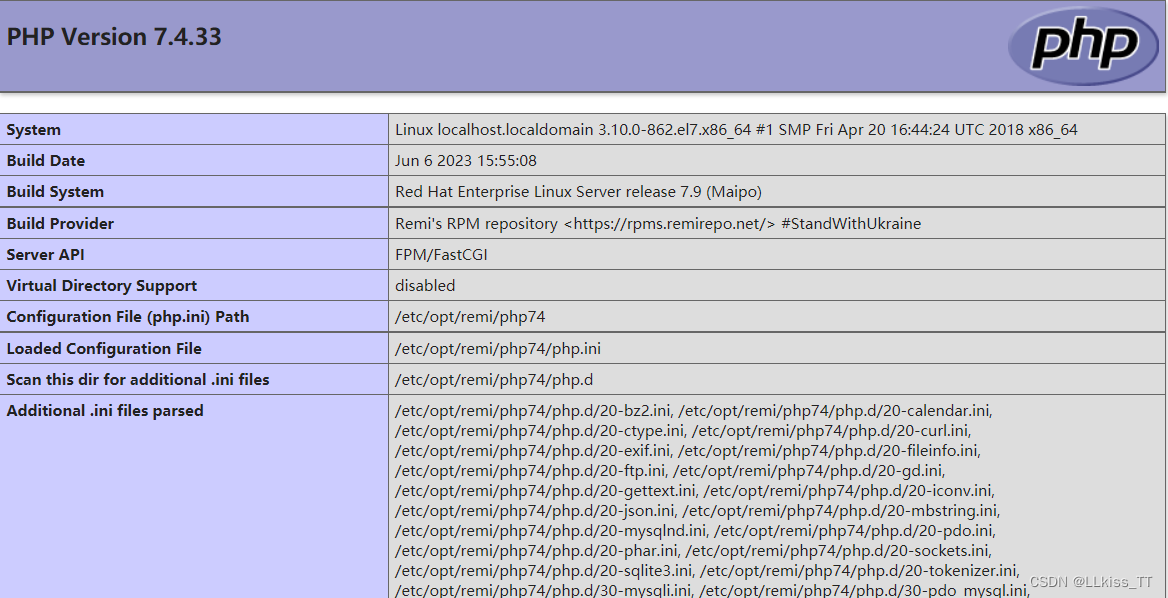 四、安装mysql
四、安装mysql
1、官方yum源方式安装
wget https://dev.mysql.com/get/mysql80-community-release-el7-3.noarch.rpm
如果需要升级包可以用下面的命令
rpm -Uvh mysql80-community-release-el7-3.noarch.rpm
查看所有版本
yum repolist all | grep mysql
这里5.7版本是不可用的 8.0的能用 所以需要先禁用8.0的然后开启5.7版本的
yum-config-manager --disable mysql80-community
yum -y install yum-utils
yum-config-manager --enable mysql57-community
yum install -y mysql-community-server
如果报错
rpm --import https://repo.mysql.com/RPM-GPG-KEY-mysql-2022
yum install -y mysql-community-server
验证
mysql --version2、配置和启动mysql
查看启动状态
systemctl status mysqld.service
启动
systemctl start mysqld.service
登录MySQL
MySql服务器初始化会创建 'root@localhost’的一个超级用户账号。设置超级用户的密码并将其存储在错误日志文件中
grep 'temporary password' /var/log/mysqld.log
查临时密码如 nYZWlu&Qr4S(
使用临时密码登录Mysql
mysql -uroot -p'nYZWlu&Qr4S('
重置密码
ALTER USER 'root'@'localhost' IDENTIFIED BY 'ggxl886...';''里面可以自己设置密码
如果密码设置的太简单可能会报错,如下:
解决方法:
set global validate_password_length=6;
set global validate_password_policy=0;
show variables like "%validate%";3、开启远程连接
进入mysql库执行命令
use mysql
select host ,user from user;
修改权限
把root用户的host改为%
update user set host = "%" where user = "root";
刷新权限
flush privileges;
打开navicat 注意连接的IP地址别写错
测试连接效果图: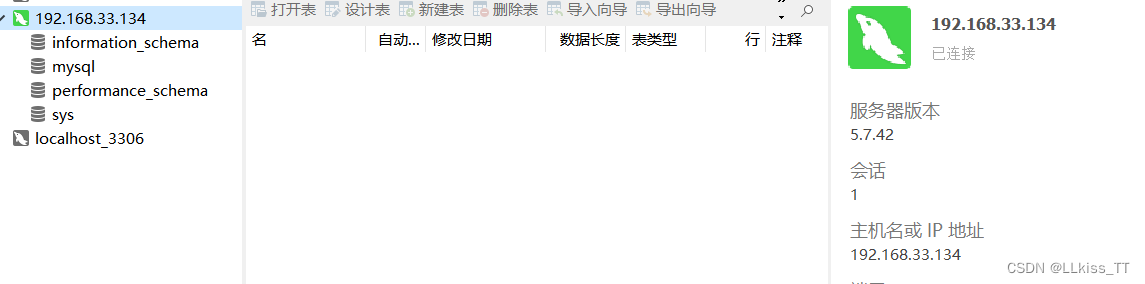
五、验证 nginx 、php-fpm、mysql 是否安装成功
nginx 安装并启动成功
lsof -i:83
访问页面: http://ip/test_php.php (证明: nginx 和php-fpm 是配置成功的)
php-fpm 安装并启动成功
systemctl status php-fpm
lsof -i:9000
mysql 安装并启动成功
systemctl status mysqld
lsof -i:3306
六、安装和配置博客
下载
wget https://cn.wordpress.org/wordpress-5.6.2-zh_CN.tar.gz
解压:
tar -xf wordpress-5.6.2-zh_CN.tar.gz
移动到/opt/下
mv wordpress/ /opt/
# 切换到博客的目录下
cd /opt/wordpress/
# 复制 wp-config-sample.php 为wp-config.php
cp wp-config-sample.php wp-config.php
# 修改
vim wp-config.php
define( 'DB_NAME', 'database_name_here' );
define( 'DB_USER', 'username_here' );
define( 'DB_PASSWORD', 'password_here' );
define( 'DB_HOST', 'localhost' );
改为
define( 'DB_NAME', 'wordpress' ); # 数据库的库名
define( 'DB_USER', 'root' ); # 数据库的登录用户名
define( 'DB_PASSWORD', '123456' ); # 数据库的登录的密码
define( 'DB_HOST', '10.31.154.123' );# 数据库的登录的ip
然后保存并退出
# 设置wordpress的权限
chown -R www.www /opt/wordpress/
更改配置:
vim /etc/nginx/conf.d/s2.conf
root /opt/www; 替换成 root /opt/wordpress;效果图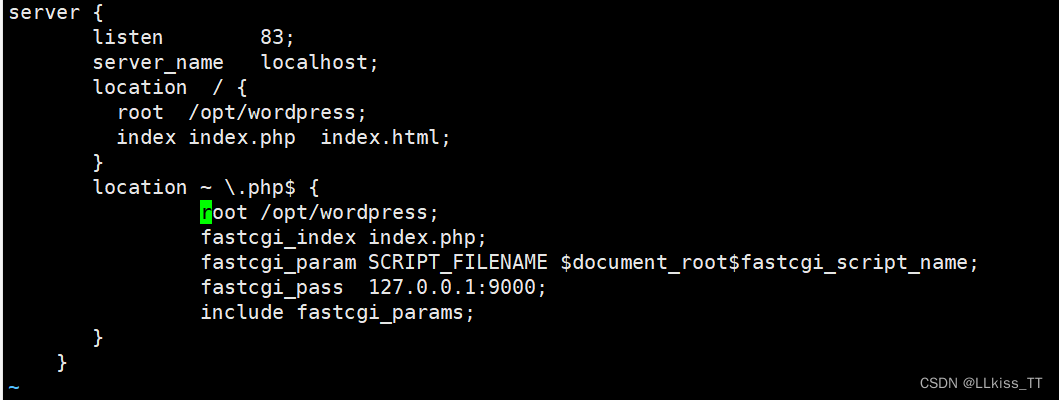
访问页面:输入正确的ip地址和端口号
效果图:
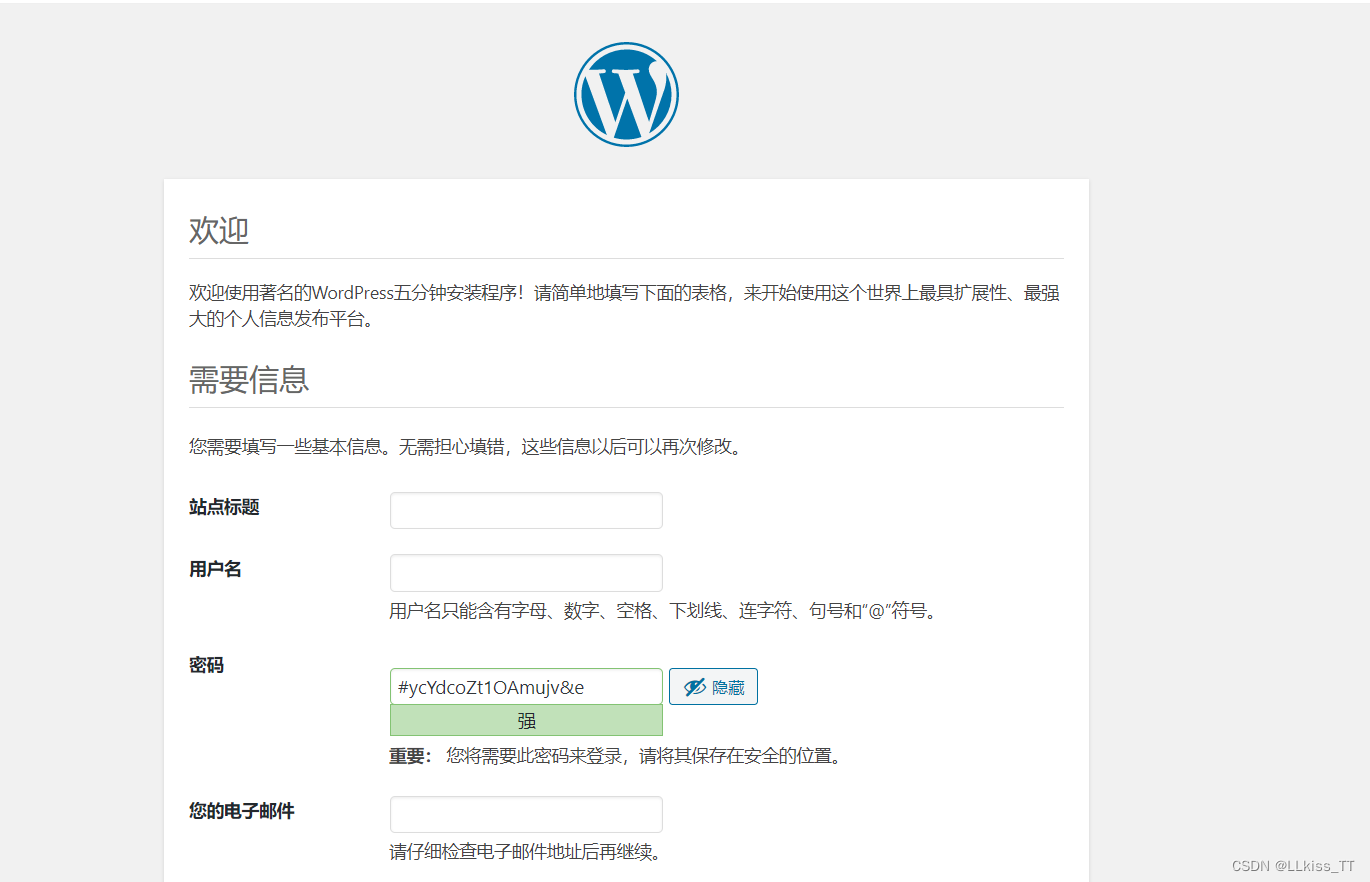
出现该页面,恭喜你博客安装成功,下面进入自己的博客世界吧!





















 1475
1475











 被折叠的 条评论
为什么被折叠?
被折叠的 条评论
为什么被折叠?








